文章詳情頁
Word表格行距怎么調?行距調整方法匯總
瀏覽:77日期:2022-07-09 10:26:01
相信那些經常使用Word文檔的朋友都清楚,在文檔中插入表格的初始行距是一倍行距。而在需要對行距進行調整時,許多人都會選擇用鼠標直接拉伸!那么,有沒有其他的方法呢?下面小編就來盤點一下Word表格行距調整的方法,感興趣的朋友不妨多多留意。
方法步驟
一、調整文本行距
選中表格,在菜單欄中點擊【開始】——【段落】——【行和段落間距】,選擇【3.0】,可以將行間距調整為3倍行距。
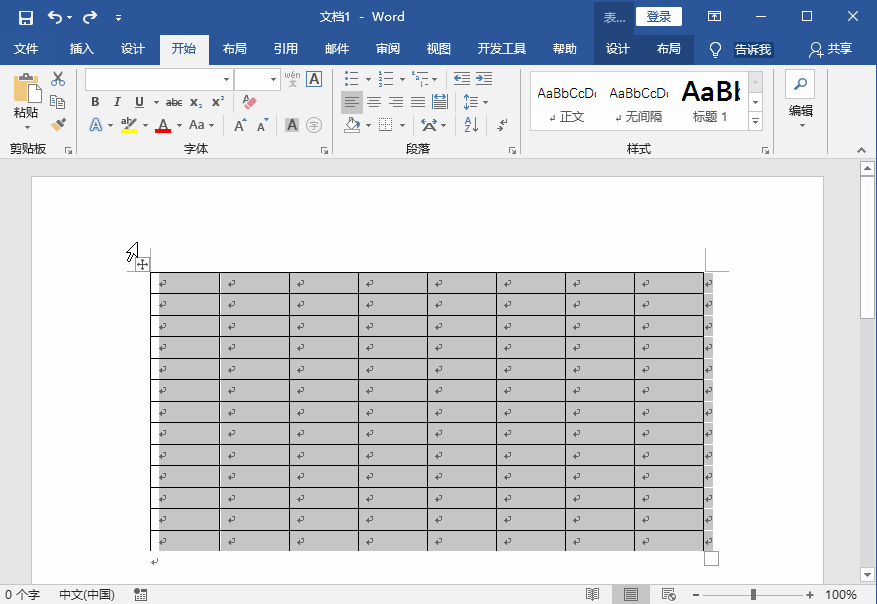
二、增大字號
選中表格,在菜單欄目中點擊【開始】——【字體】——【增大字號】圖標,表格行距即可隨之調整,效果如圖。
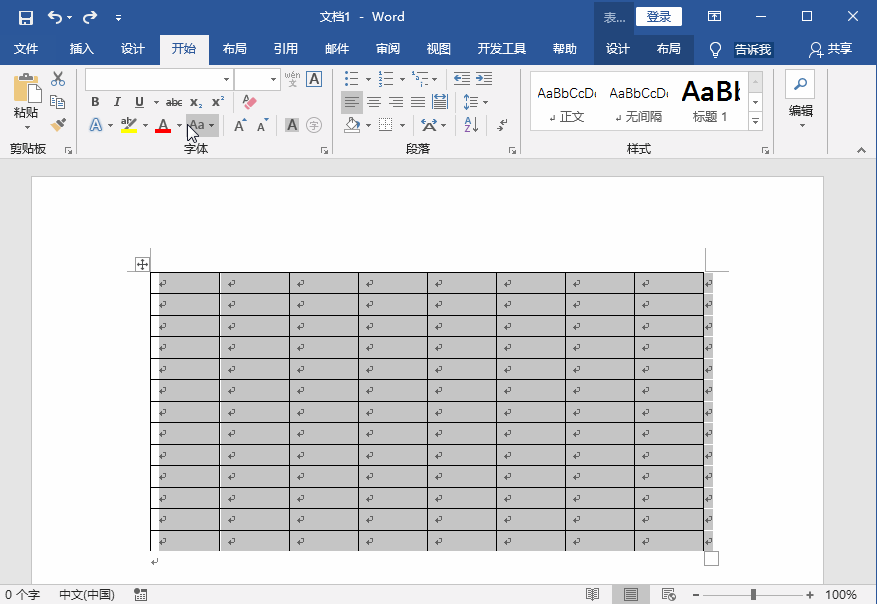
三、調整單行行距
將光標移動到兩行單元格之間,直到出現一個上下箭頭的符號,然后上下拖動鼠標,即可調整行距。
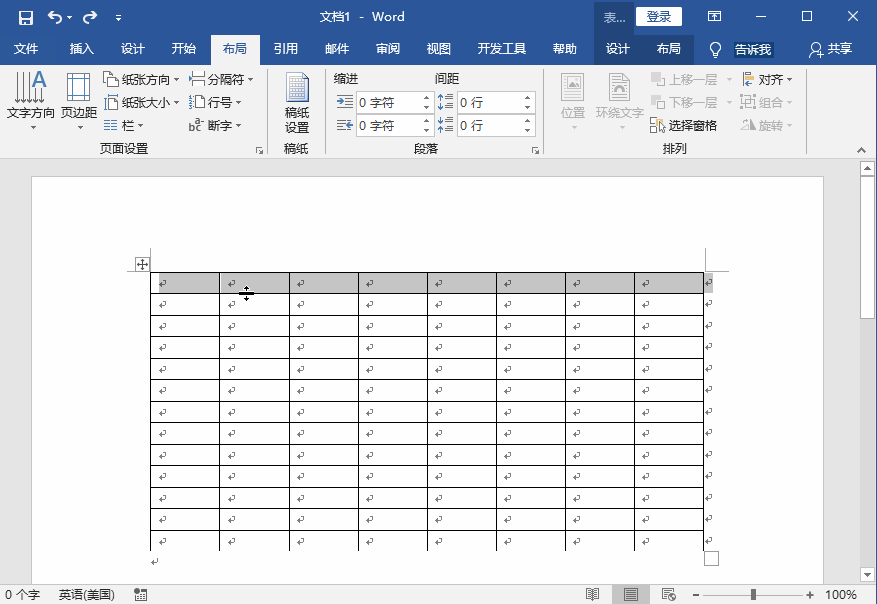
四、調整段落間距
選中表格,在菜單欄中點擊【開始】——【段落】,點擊右下角圖標,打開窗口,點擊【縮進和間距】——【行距】,調整行距,點擊確定就可以了。

五、調整文檔間距
選中表格,在菜單欄中點擊【設計】——【文檔格式】——【段落間距】——【自定義段落間距】,打開管理樣式窗口,點擊【設置默認值】——【行距】——【多倍行距】,進行調整,然后點擊確定。
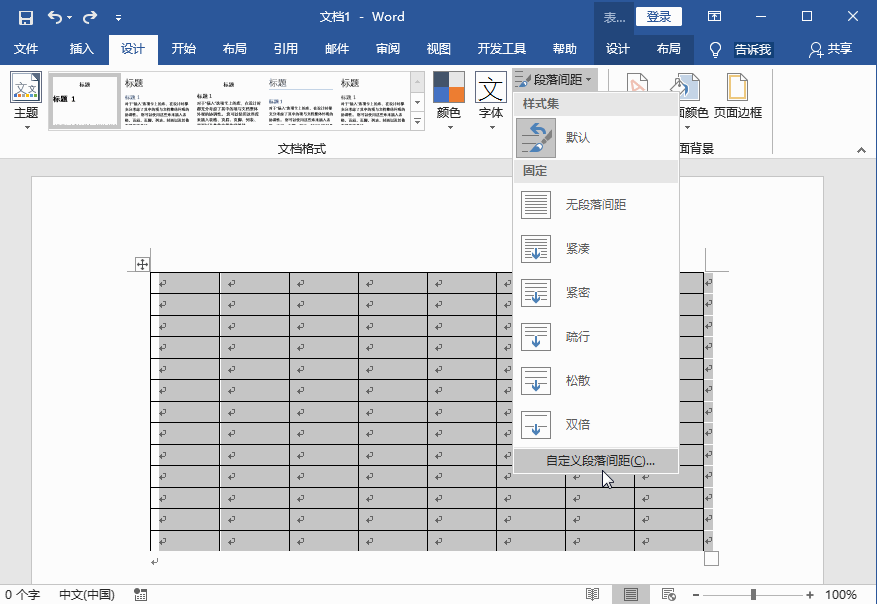
六、調整頁面行距
選中表格,在菜單欄中點擊【布局】——【頁面設置】,打開窗口,點擊【文檔網絡】——【行】——【間距】,進行調整,最后點擊確定。
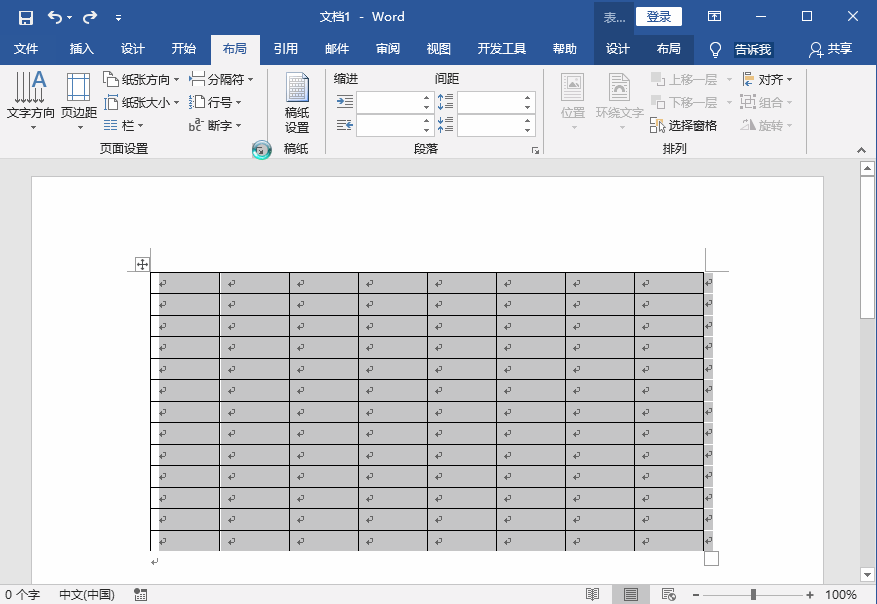
標簽:
word
相關文章:
排行榜

 網公網安備
網公網安備